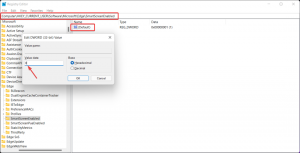Désactiver l'icône de la barre d'état système de Windows Defender Security Center
La mise à jour 1703 de Windows 10 Creators Update a apporté une autre modification à l'interface utilisateur de Windows 10. Il existe une nouvelle application appelée Windows Defender Security Center. L'application, anciennement connue sous le nom de "Windows Defender Dashboard", a été créée pour aider l'utilisateur à contrôler ses paramètres de sécurité et de confidentialité de manière claire et utile. Le centre de sécurité Windows Defender a une icône dans la barre d'état, qui est visible dès la sortie de la boîte. Si vous n'êtes pas content de le voir, voici un moyen de vous en débarrasser.
Vous pouvez lancer Windows Defender Security Center à partir du menu Démarrer ou avec un raccourci spécial. Alternativement, vous pouvez y accéder en utilisant son icône dans la barre d'état. Au moment d'écrire ces lignes, il se présente comme suit :
Il existe un outil d'aide qui dessine l'icône. Il se situe ici :
"C:\Program Files\Windows Defender\MSASCuiL.exe"
Mise à jour: à partir de Windows 10 version 1809, l'application est devenue
C:\Windows\system32\SecurityHealthSystray.exe
Ce fichier s'exécute au démarrage lorsque vous vous connectez à votre compte Windows 10 et donc l'icône apparaît dans la barre d'état. Pour vous débarrasser de l'icône, vous pouvez supprimer MSASCuiL.exe du démarrage. Cette opération n'a aucun effet secondaire et désactivera complètement l'icône de la barre d'état système.
Pour désactiver l'icône de la barre d'état système de Windows Defender Security Center, procédez comme suit.
Pour supprimer MSASCuiL.exe du démarrage, nous utiliserons les méthodes décrites dans l'article Comment ajouter ou supprimer des applications de démarrage dans Windows 10.
- Ouvrir le gestionnaire de tâches.
- Basculez vers l'onglet nommé Commencez.
Astuce: vous pouvez ouvrir l'onglet Démarrage du Gestionnaire des tâches directement dans Windows 10 en exécutant la commande suivante:taskmgr/0 /startup
Voir comment créer un raccourci pour gérer les applications de démarrage dans Windows 10.
- Recherchez la ligne nommée « icône de notification Windows Defender » comme indiqué ci-dessous :
- Faites un clic droit dessus et sélectionnez "Désactiver" dans le menu contextuel :
Une fois cela fait, vous devez se déconnecter depuis votre compte Windows et reconnectez-vous. Cela supprimera l'icône de la barre d'état Windows Defender dans la mise à jour de Windows 10 Creators.